Anuncio
 Parece que todo se está convirtiendo en parte de la nube, y no es difícil entender por qué. Los servicios de almacenamiento en la nube como Dropbox permiten acceder a datos desde numerosas computadoras, una característica que es importante para las personas que poseen más de una computadora.
Parece que todo se está convirtiendo en parte de la nube, y no es difícil entender por qué. Los servicios de almacenamiento en la nube como Dropbox permiten acceder a datos desde numerosas computadoras, una característica que es importante para las personas que poseen más de una computadora.
Sin embargo, no todos están listos para casarse con la nube. Los servicios de almacenamiento en la nube deben pagarse mensualmente y su precio puede ser muy costoso con el tiempo. El plan Dropbox de 50GB le costará $ 119.88 durante un solo año, suficiente para comprar un disco duro de 1 terabyte. Los servicios de almacenamiento en la nube rara vez ofrecen planes lo suficientemente grandes como para almacenar incluso cantidades moderadas de datos de forma permanente. El plan más grande de Dropbox tiene un límite de almacenamiento de 100 GB.
Hay otra manera Las aplicaciones de sincronización omiten la nube por completo, en cambio comparten archivos automáticamente entre las carpetas designadas. Usar una aplicación Sync significa sacrificar la conveniencia en cualquier momento y en cualquier lugar que viene con el almacenamiento en la nube por un método más programado y metódico. Esto puede ser una molestia, pero no tendrá que pagar nada y su capacidad de almacenamiento está limitada solo por el espacio en sus discos duros.
Windows Live Sync

Microsoft Windows Live Sync Cómo sincronizar archivos y carpetas entre computadoras con Windows Sync Lee mas es una aplicación gratuita de sincronización de archivos que forma parte de los servicios de Windows Live de Microsoft. Utiliza una interfaz basada en web que permite a los usuarios designar carpetas como carpetas de sincronización. Una vez designado de esta manera, los archivos entre las carpetas se transferirán automáticamente sin importar dónde se encuentren las computadoras, siempre y cuando el acceso a Internet esté disponible. Las carpetas no tienen que tener el mismo nombre en cada computadora. También es posible sincronizar carpetas entre más de una computadora.
A pesar del nombre, Windows Live Sync también funciona en OSX y funciona bien Cómo sincronizar archivos y carpetas entre computadoras con Windows Sync Lee mas . La interfaz web no distingue absolutamente entre carpetas que están en una máquina Windows y carpetas que están en una Mac. Sin embargo, la interfaz web se siente un poco torpe, y debe crear una cuenta de Windows Live si desea poder utilizar esta aplicación.
Sincronización pura
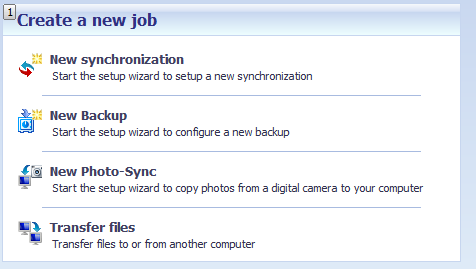
Diseñado para la sincronización local, Pure Sync es una herramienta destinada a redes domésticas que necesitan sincronizar grandes cantidades de datos. La característica principal de Pure Sync es simplemente la capacidad de sincronizar carpetas, y esta función es bastante fácil de configurar mediante el asistente de configuración del programa. Pure Sync permite cierta personalización en la forma de sincronizar carpetas, incluida la capacidad de excluir subcarpetas y archivos y programar la sincronización.
Pure Sync también incluye un componente de respaldo El mejor software de respaldo gratuito para su PC Lee mas . Si está interesado en la sincronización porque el almacenamiento en la nube no puede manejar archivos de copia de seguridad grandes, encontrará que Pure Sync es exactamente lo que necesita.
AllWay Sync

Una aplicación de sincronización engañosamente simple, AllWay Sync puede ser bastante complejo si lo necesitas. Si necesita sincronizar dos carpetas en dos computadoras diferentes, puede hacerlo fácilmente abriendo las carpetas en la ventana principal de AllWay Sync y luego presionando el botón Sincronizar. AllWay Sync se encargará de las cosas desde allí y también le proporcionará detalles sobre los cambios realizados entre las carpetas durante la sincronización. Los datos pueden ser un poco confusos para los nuevos usuarios, por lo que sugiero sincronizar primero las carpetas pequeñas.
Sin embargo, AllWay también incluye una funcionalidad más compleja. Es posible sincronizar con opciones de almacenamiento alternativas que incluyen unidades extraíbles, carpetas de red, servidores FTP, almacenamiento de Amazon S3 y más. El único inconveniente es que la versión gratuita transferirá "solo" 40,000 archivos en un mes: si está transfiriendo más de eso o si desea usarlo para uso comercial, tendrá que pagar.
FreeFileSync

FreeFileSync sincronizará tus carpetas locales o de red. Y eso es todo. No hay capacidad para sincronizar con fuentes externas, no se puede sincronizar a través de Internet y no hay funciones adicionales como la copia de seguridad automática. Lo único que puede hacer es filtrar los archivos que no desea sincronizar.
Dicho esto, FreeFileSync es el más fácil de usar. Para sincronizar dos carpetas, simplemente necesita arrastrar y soltar dos carpetas en la ventana de la aplicación, una a cada lado. Si es la primera vez que sincroniza las carpetas, primero tiene que compararlas, lo que se hace presionando el botón grande Comparar. Luego los sincroniza presionando el botón grande Sincronizar. En lugar de inundarlo de datos, la sincronización está representada por una barra de estado grande y amigable.
Conclusión
Obviamente, estos programas no son tan flexibles como un servicio de almacenamiento en la nube, pero para algunos usuarios (incluido yo mismo) esa limitación no es un problema. Al deshacerse de la nube, estas aplicaciones le permiten sincronizar grandes cantidades de datos sin pagar un centavo. Dejar de lado la convicción asociada con el almacenamiento en la nube puede ahorrarle cientos de dólares al año si tiene grandes cantidades de información que deben sincronizarse regularmente.
Matthew Smith es un escritor independiente que vive en Portland, Oregon. También escribe y edita para Tendencias digitales.


